- 1微信小程序开发--uniapp_uni-app中v-html
- 2均匀分布的随机数---C66x_c语言 平均分布的随机数
- 3wpf使用MaterialDesign_materialdesign教程 wpf
- 4[译]CSS3实现柱状图的3D立体动画效果
- 5火爆的keychron机械键盘,你还没有入手?【重点:附键盘选购建议】_66键的键盘
- 62024年美赛 (E题ICM)| 财产保险的可持续性 |数学建模完整代码+建模过程全解全析
- 7机器学习模型的解释-SHAP_shap模型
- 8树莓派4B编译安装snowboy_libsnowboy-detect.a: error adding symbols: file in
- 9【大数据平台】——基于Confluent的Kafka Rest API探索(二)_confluent key schema
- 10YOLOv1-v3系列进化史回顾[AI算法库]
pycharm如何本地安装whl格式的python包_pycharm安装本地whl
赞
踩
问题描述:我用pycharm创建了一个虚拟环境,我要在pycharm中添加一些已经下载好的包(.whl格式)。首先pycharm→设置→python解释器→加号,这里只能从网上下载包;然后(右下角的)python软件包→添加软件包→从磁盘,这里貌似不能直接安装whl格式的,会报错。
解决方案:安装方法和在用conda创建的虚拟环境下安装whl包一样,这里也用pip install安装,不过要找到要安装whl包的环境对应的pip。如果不指定pip而直接用pip install,系统会先搜索当前目录下的pip.exe再搜索环境变量path路径下的pip.exe,由于conda创建的虚拟环境会在环境变量中添加自己的虚拟环境,因此此时你大概率还是会安装到默认的base环境中。正确的方法应该是在要安装whl包的虚拟环境对应的pip.exe的目录下执行pip install + whl包,或者命令行中用路径指定该pip.exe的位置。
其实是个很简单的问题,要在A环境下安装whl包就用A的pip去pip install,要在B环境下安装whl包就用B的pip去pip install。pip install安装的位置分别是A和B的site-packages。
操作步骤:
如果pycharm用的是anaconda的环境,那么直接在命令行里activate到对应的环境再用pip即可
如何pycharm用的是由pycharm创建的环境,操作如下:
1. 找到pip的位置,一般在venv/script下。
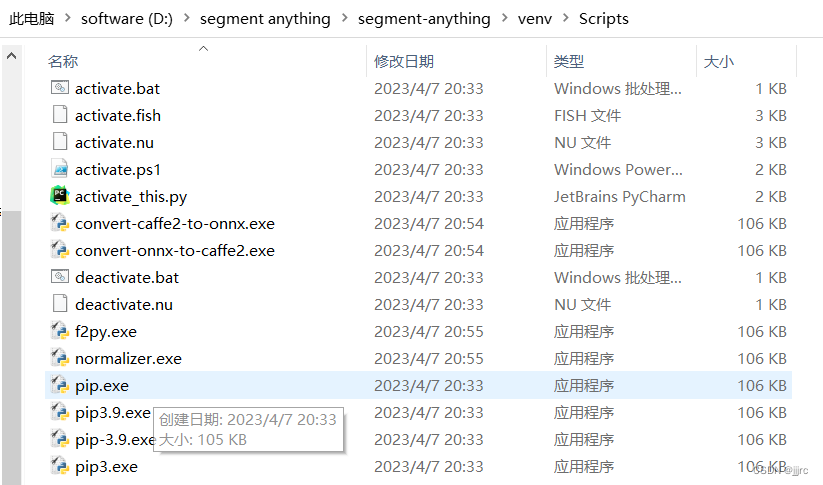
2. win+R输入cmd打开命令行cd到该目录下,或者在最上方的地址栏中输入cmd,直接在该目录下打开命令行。
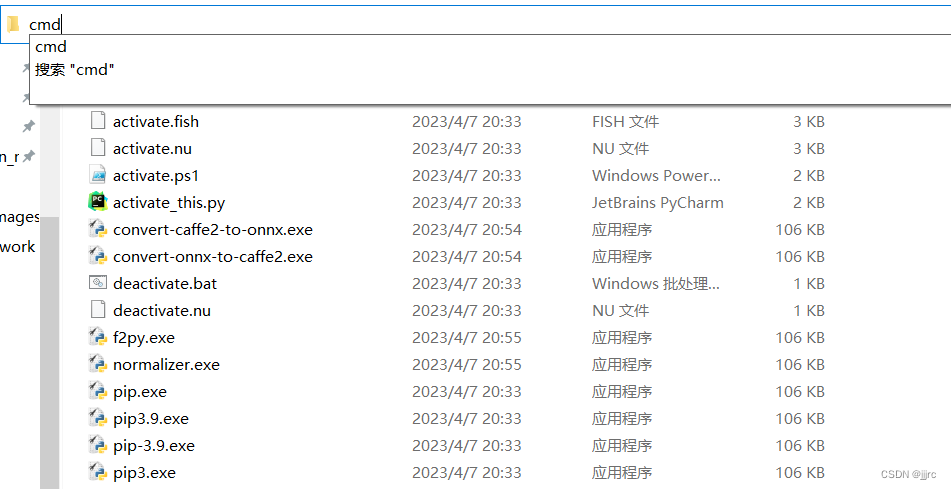
3. 输入pip install + 本地要安装的whl包的位置。

注意这里最好给路径加上双引号,以免产生歧义。如下,没有加双引号,将&认为是分隔符:

4. 重启pycharm就可以看到安装的软件包了

如上图,安装好了torch和torchvision


